- ubuntu12.04环境下使用kvm ioctl接口实现最简单的虚拟机
- Ubuntu 通过无线网络安装Ubuntu Server启动系统后连接无线网络的方法
- 在Ubuntu上搭建网桥的方法
- ubuntu 虚拟机上网方式及相关配置详解
CFSDN坚持开源创造价值,我们致力于搭建一个资源共享平台,让每一个IT人在这里找到属于你的精彩世界.
这篇CFSDN的博客文章C/C++ Qt TabWidget 实现多窗体创建详解由作者收集整理,如果你对这篇文章有兴趣,记得点赞哟.
在开发窗体应用时通常会伴随分页,TabWidget组件配合自定义Dialog组件,可实现一个复杂的多窗体分页结构,此类结构也是ERP等软件通用的窗体布局方案.
首先先来实现一个只有TabWidget分页的简单结构,如下窗体布局,布局中空白部分是一个TabWidget组件,下方是一个按钮,当用户点击按钮时,自动将该窗体新增到TabWidget组件中.
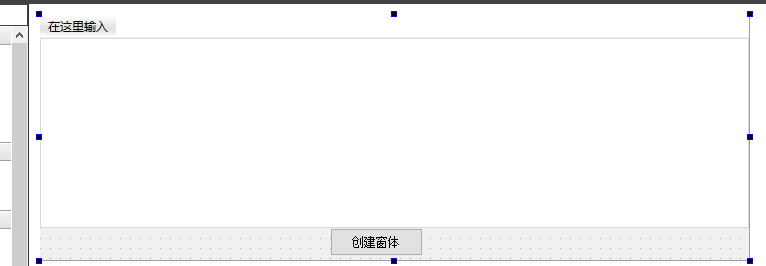
该页面关联代码如下所示,当用户点击on_pushButton_clicked()时自动新增一个窗体并将窗体的Tab设置为指定的IP地址.
#include "mainwindow.h"#include "ui_mainwindow.h"#include <iostream>MainWindow::MainWindow(QWidget *parent): QMainWindow(parent), ui(new Ui::MainWindow){ ui->setupUi(this); ui->tabWidget->setVisible(false); ui->tabWidget->clear();//清除所有页面 ui->tabWidget->tabsClosable(); //Page有关闭按钮,可被关闭}MainWindow::~MainWindow(){ delete ui;}// 定义函数来获取当前Table名字QString MainWindow::GetTableNumber(){ QString ref = QString(ui->tabWidget->currentIndex()); return ref;}// https://www.cnblogs.com/lysharkvoid MainWindow::on_pushButton_clicked(){ FormDoc *ptr = new FormDoc(this); // 新建选项卡 ptr->setAttribute(Qt::WA_DeleteOnClose); // 关闭时自动销毁 int cur = ui->tabWidget->addTab(ptr,QString::asprintf(" 192.168.1.%d",ui->tabWidget->count())); ui->tabWidget->setTabIcon(cur,QIcon(":/image/1.ico")); ui->tabWidget->setCurrentIndex(cur); ui->tabWidget->setVisible(true);}// 关闭Tab时执行void MainWindow::on_tabWidget_tabCloseRequested(int index){ if (index<0) return; QWidget* aForm=ui->tabWidget->widget(index); aForm->close();}// 在无Tab页面是默认禁用void MainWindow::on_tabWidget_currentChanged(int index){ Q_UNUSED(index); bool en=ui->tabWidget->count()>0; ui->tabWidget->setVisible(en);}
其中的每一个子窗体,都需要动态获取父窗体指针根据指针对自身进行操作,子窗体代码如下. 。
#include "formdoc.h"#include "ui_formdoc.h"#include "mainwindow.h"#include <QVBoxLayout>#include <iostream>FormDoc::FormDoc(QWidget *parent) : QWidget(parent), ui(new Ui::FormDoc){ ui->setupUi(this); QVBoxLayout *Layout = new QVBoxLayout(); Layout->setContentsMargins(2,2,2,2); Layout->setSpacing(2); this->setLayout(Layout); MainWindow *parWind = (MainWindow*)parentWidget(); //获取父窗口指针 QString ref = parWind->GetTableNumber(); // 获取选中标签索引 std::cout << ref.toStdString().data() << std::endl; // By: LyShark}FormDoc::~FormDoc(){ delete ui;}
代码运行效果如下
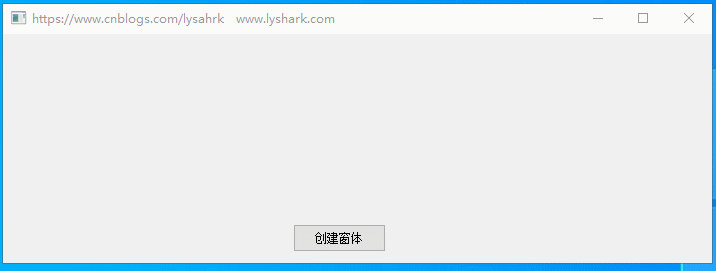
Tab组件如果配合ToolBar组件可以实现更多有意思的功能,例如下面这个案例
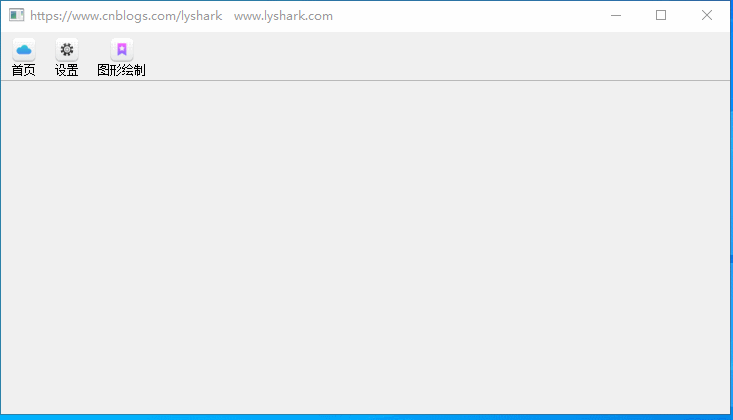
到此这篇关于C/C++ Qt TabWidget 实现多窗体创建详解的文章就介绍到这了,更多相关C++ Qt TabWidget 创建多窗体内容请搜索我以前的文章或继续浏览下面的相关文章希望大家以后多多支持我! 。
原文链接:https://www.cnblogs.com/LyShark/p/15636674.html 。
最后此篇关于C/C++ Qt TabWidget 实现多窗体创建详解的文章就讲到这里了,如果你想了解更多关于C/C++ Qt TabWidget 实现多窗体创建详解的内容请搜索CFSDN的文章或继续浏览相关文章,希望大家以后支持我的博客! 。
前言: 有时候,一个数据库有多个帐号,包括数据库管理员,开发人员,运维支撑人员等,可能有很多帐号都有比较大的权限,例如DDL操作权限(创建,修改,删除存储过程,创建,修改,删除表等),账户多了,管理
所以我用 Create React App 创建并设置了一个大型 React 应用程序。最近我们开始使用 Storybook 来处理和创建组件。它很棒。但是,当我们尝试运行或构建应用程序时,我们不断遇
遵循我正在创建的控件的代码片段。这个控件用在不同的地方,变量也不同。 我正在尝试编写指令来清理代码,但在 {{}} 附近插入值时出现解析错误。 刚接触 Angular ,无法确定我错过了什么。请帮忙。
我正在尝试创建一个 image/jpeg jax-rs 提供程序类,它为我的基于 post rest 的 Web 服务创建一个图像。我无法制定请求来测试以下内容,最简单的测试方法是什么? @POST
我一直在 Windows 10 的模拟器中练习 c。后来我改用dev C++ IDE。当我在 C 中使用 FILE 时。创建的文件的名称为 test.txt ,而我给出了其他名称。请帮助解决它。 下面
当我们创建自定义 View 时,我们将 View 文件的所有者设置为自定义类,并使用 initWithFrame 或 initWithCode 对其进行实例化。 当我们创建 customUITable
我正在尝试为函数 * Producer 创建一个线程,但用于创建线程的行显示错误。我为这句话加了星标,但我无法弄清楚它出了什么问题...... #include #include #include
今天在做项目时,遇到了需要创建JavaScript对象的情况。所以Bing了一篇老外写的关于3种创建JavaScript对象的文章,看后跟着打了一遍代码。感觉方法挺好的,在这里与大家分享一下。 &
我正在阅读将查询字符串传递给 Amazon 的 S3 以进行身份验证的文档,但似乎无法理解 StringToSign 的创建和使用方式。我正在寻找一个具体示例来说明 (1) 如何构造 String
前言:我对 C# 中任务的底层实现不太了解,只了解它们的用法。为我在下面屠宰的任何东西道歉: 对于“我怎样才能开始一项任务但不等待它?”这个问题,我找不到一个好的答案。在 C# 中。更具体地说,即使任
我有一个由一些复杂的表达式生成的 ILookup。假设这是按姓氏查找人。 (在我们简单的世界模型中,姓氏在家庭中是唯一的) ILookup families; 现在我有两个对如何构建感兴趣的查询。 首
我试图创建一个 MSI,其中包含 和 exe。在 WIX 中使用了捆绑选项。这样做时出错。有人可以帮我解决这个问题。下面是代码: 错误 error LGH
在 Yii 中,Create 和 Update 通常使用相同的形式。因此,如果我在创建期间有电子邮件、密码、...other_fields...等字段,但我不想在更新期间专门显示电子邮件和密码字段,但
上周我一直在努力创建一个给定一行和一列的 QModelIndex。 或者,我会满足于在已经存在的 QModelIndex 中更改 row() 的值。 任何帮助,将不胜感激。 编辑: QModelInd
出于某种原因,这不起作用: const char * str_reset_command = "\r\nReset"; const char * str_config_command = "\r\nC
现在,我有以下由 original.df %.% group_by(Category) %.% tally() %.% arrange(desc(n)) 创建的 data.frame。 DF 5),
在今天之前,我使用/etc/vim/vimrc来配置我的vim设置。今天,我想到了创建.vimrc文件。所以,我用 touch .vimrc cat /etc/vim/vimrc > .vimrc 所
我可以创建一个 MKAnnotation,还是只读的?我有坐标,但我发现使用 setCooperative 手动创建 MKAnnotation 并不容易。 想法? 最佳答案 MKAnnotation
在以下代码中,第一个日志语句按预期显示小数,但第二个日志语句记录 NULL。我做错了什么? NSDictionary *entry = [[NSDictionary alloc] initWithOb
我正在使用与此类似的代码动态添加到数组; $arrayF[$f+1][$y][$x+1] = $value+1; 但是我在错误报告中收到了这个: undefined offset :1 问题:尝试创

我是一名优秀的程序员,十分优秀!